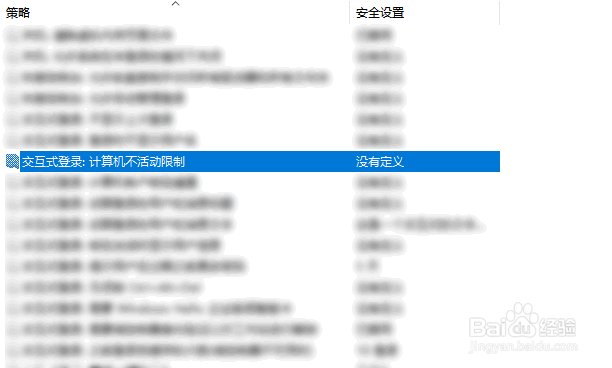如何在Win10设置隔多长时间电脑不活动会被锁定
1、进入到Windows10卺肿蓦艚系统,同时按住"Win+R"快捷键,调出"运行"对话框。
2、录入"secpol.msc"指令,按"回车键"。
3、之后,进入到"本地安全策略"对话框。
4、依次展开树状节点菜单选项"安全设置\本地策略\安全选项"。
5、找到右侧窗口栏中的"交互式登录:计算机不活动限制"选项。
6、进入后,自定义设置时间间隔参数值,点击"应用"按钮生效。
声明:本网站引用、摘录或转载内容仅供网站访问者交流或参考,不代表本站立场,如存在版权或非法内容,请联系站长删除,联系邮箱:site.kefu@qq.com。
阅读量:65
阅读量:86
阅读量:73
阅读量:60
阅读量:65